Immer mehr Menschen möchten ihre Lieblingsmusik nicht nur auf dem Handy hören, sondern auch auf dem großen Bildschirm ihres Samsung TVs für Home-Entertainment und Partys genießen. Doch wie gelingt es? In diesem Artikel zeigen wir Ihnen, wie Sie genau das tun können. Entdecken Sie die einfachen Schritte, um Ihre Apple Music auf dem Samsung TV zu erleben und Ihre Lieblingssongs in bester Qualität zu streamen. Tauchen wir ein und machen das Hören Ihrer Musik zuhause noch angenehmer!
Nicht verpassen:
Apple Music auf Apple TV 1.2.3.4 streamen - so geht es
Apple Music auf mehreren Geräten nutzen – 3 Methoden
Die Antwort ist ja. Samsung TV begann mit Apple Music im Jahr 2018 kompatibel sein. Samsung TV nach 2018 gemacht kann Apple Music App direkt verwenden. Wenn Ihr Samsung TV-Modell ist älter und unterstützt nicht Apple Music app, keine Sorge, dieser Artikel beschreibt auch andere Methoden.
Wenn Ihr Samsung TV nach 2018 hergestellt wurde, können Sie Apple Music direkt auf Ihrem Fernseher finden und sich bei Ihrem Konto anmelden, um Musik abzuspielen. Die Schritte sind wie folgt:
Schritt 1. Öffnen Sie das Anwendungsmenü auf Ihrem Samsung TV-Gerät und dann öffnen Sie die App Apple Music.
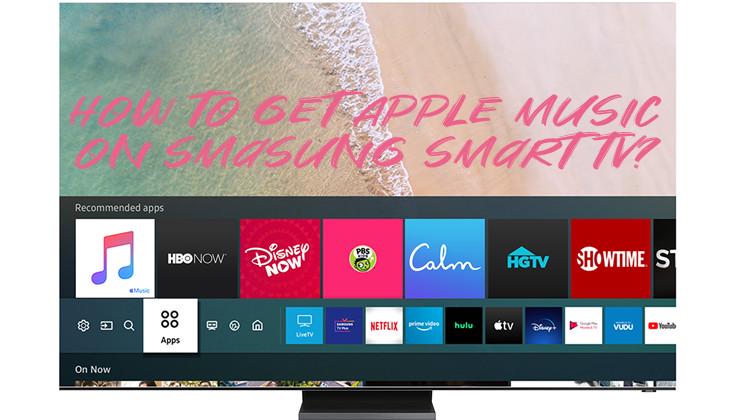
Schritt 2. Wählen Sie Apple Music.
Schritt 3. Folgen Sie den Anweisungen auf dem Bildschirm, um die Anmeldung bei Apple Music abzuschließen.
Wenn Ihr Samsung-TV-Gerät zu alt ist und nicht mit Apple Music ausgestattet ist, können Sie versuchen, Apple Music auf Samsung TV zu übertragen. Die Übertragung braucht Hilfe von SmartThings.
SmartThings von Samsung ist ein Hub zur Steuerung von Smart-Home-Geräten und steht zum Download für Android- und iOS-Geräte zur Verfügung. SmartThings erkennt die meisten Samsung TV, die nach 2016 hergestellt wurden, automatisch und verbindet sich mit ihnen.
Schritt 1. Verbinden Sie Ihren Samsung SmartThings-Fernseher und Ihr Mobilgerät mit demselben Wi-Fi-Netzwerk und öffnen Sie die SmartThings-App.
Schritt 2. Klicken Sie auf Gerät hinzufügen und alle verfügbaren Geräte werden angezeigt.
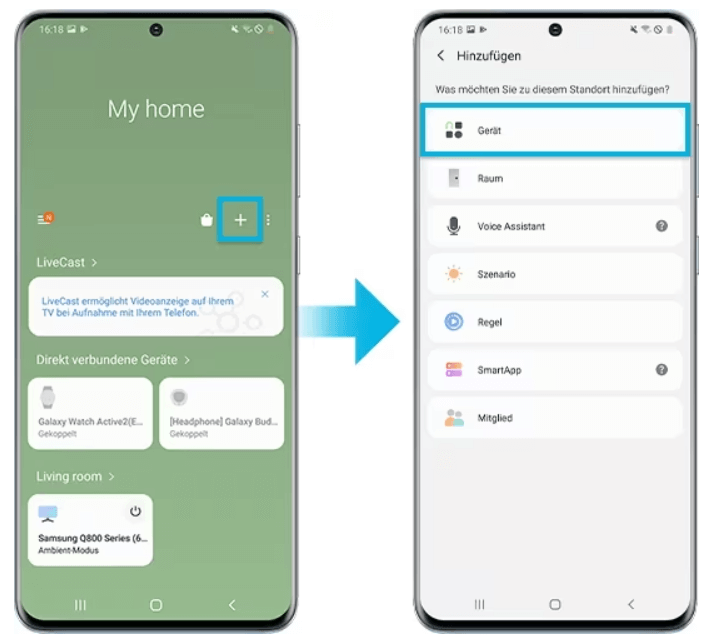
Schritt 3. Tippen Sie auf Ihren Fernseher, um eine Verbindung zu Ihrem Mobilgerät herzustellen.
Schritt 4. Tippen Sie auf das angeschlossene Fernsehgerät und dann auf Weitere Optionen. Schließlich wählen Sie Bildschirm spiegeln (Smart View).
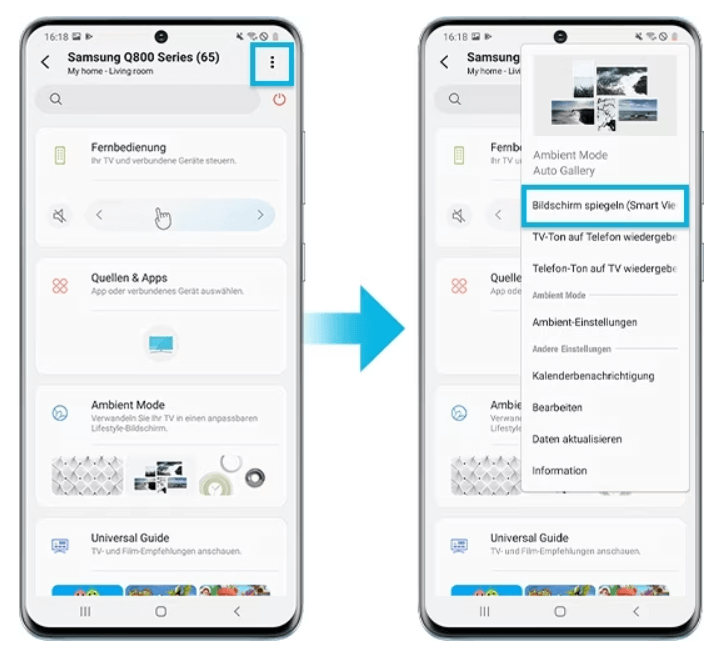
Ihr Samsung TV sollte nun mit SmartThings verbunden sein, und Sie können Ihr Smartphone als zweite Fernbedienung für Ihren Fernseher verwenden und Apple Musik von Ihrem Mobilgerät auf Samsung TV spiegeln.
Tipp:
Neben SmarThings gibt es auch andere Methode zum Screen Mirroring auf Samsung TV. Wenn Sie ein iPhone oder iPad besitzen, können Sie Ihren Bildschirm über Airplay auf Ihren Fernseher spiegeln. Einige Streaming-Apps wie Netflix und YouTube bieten integrierte Funktionen für Spiegelung. Sie können Ihr mobiles Gerät auch mit einem HDMI-Adapter an den Fernseher anschließen.
Methode 1 und 2 sind unkompliziert, aber die Verbindung zwischen Apple Music und Samsung TV kann instabil sein. Wenn Sie dies nicht wollen, dann ist Apple Music Converter perfekt für Sie. Mit diesem Tool können Sie ganz einfach Apple-Music-Titeln in MP3 konvertieren und sie dann auf USB importieren, damit Sie sie auf Ihrem Samsung TV abspielen können.
Mit TuneFab Apple Music Converter können Sie sicher und schnell Lieder von Apple Music in gängige Musikformate konvertieren und speichern, wobei die beste Klangqualität und Musikinformationen erhalten bleiben. Dann können Sie Ihre Apple Music vollständig verwalten. Es ist auch sehr einfach zu bedienen. Hier sind die vielfältige Funktionen von TuneFab:
Schritt 1. Melden Sie sich auf der TuneFab-Website über die integrierte Apple Music-Anmeldeseite mit Ihrem Konto an und suchen Sie nach der Playlist, die Sie exportieren möchten.
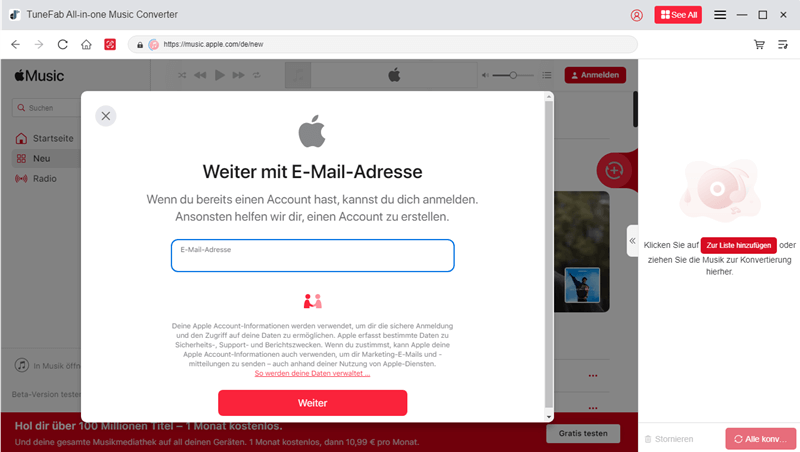
Schritt 2. Fügen Sie die Playlist in die Konvertierungsliste hinzu, indem Sie sie rechts auf die "+"-Schaltfläche ziehen.
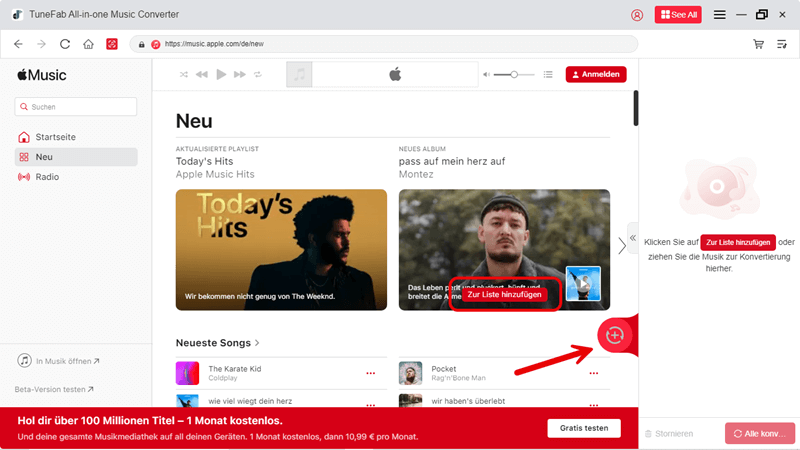
Schritt 3. Nachdem der Download abgeschlossen ist, klicken Sie auf "Ausgabedatei anzeigen", wo Sie die gerade konvertierte Apple Music finden können.
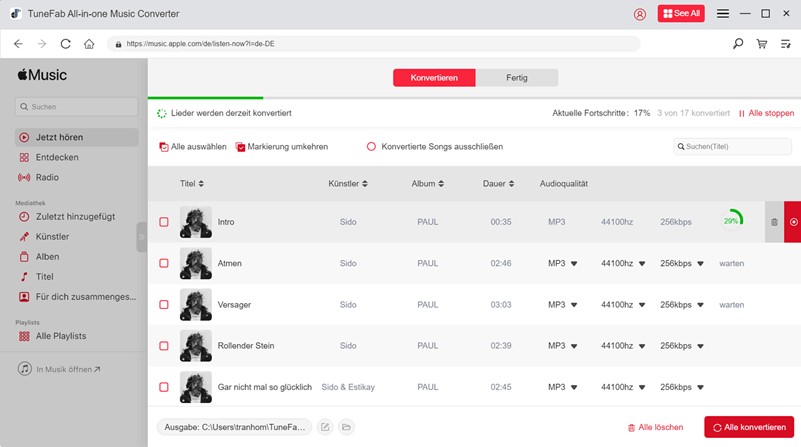
Sobald Sie die umgewandelte Apple Music in den USB-Stick importiert haben, können Sie die Musik auf Samsung TV wie folgt abspielen.
Schritt 1. Schließen Sie ein USB-Speichergerät an einen USB-Anschluss an der Rückseite Ihres Fernsehers.

Schritt 2. Drücken Sie die HOME-Taste auf Ihrer Fernbedienung, navigieren Sie zu Quelle und wählen Sie USB-Gerät / Angeschlossenes Gerät.

Schritt 3. Wählen Sie die Titel von Apple Music aus, die Sie auf Samsung TV abspielen möchten.
Schritt 4. Drücken Sie die Eingabetaste, um das Abspiel anzufangen.
Obens haben wir Ihnen 3 Methoden vorgestellt, wie Sie Apple Music auf Samsung TV abpielen können. Wenn Ihr Samsung TV neueres Modell ist, also nach 2018 hergestellt ist, können Sie die Apple Music App direkt auf Samsung TV verwenden. Wenn Sie älteren Samsung TV haben, können Sie auch Ihr Handy mit dem TV durch SmartThings oder anderen Methoden verbinden, um Apple Music auf Samsung TV zu spielen.
Daneben ist TuneFab Apple Music Converter auch eines empfehlenswertes Tool dazu. Es entfernt den DRM-Schutz von Apple Music und konvertiert die Songs in gängigen Formate wie MP3, damit Sie sie direkt in Samsung TV importieren und eine flüssige Musikwiedergabe genießen können. Laden Sie jetzt TuneFab Apple Music Converter herunter und probieren Sie es aus!
Kommentar schreiben
0 Kommentare
PRODUKTE
POPULAR
COMPANIES
NEWSLETTER
Copyright © 2022 TuneFab Software Inc. Alle Rechte vorbehalten.
Wir verwenden Cookies, um sicherzustellen, dass Sie das beste Erlebnis auf unserer Website haben. Wenn Sie auf „Cookies akzeptieren“ klicken, stimmen Sie unserer Datenschutzrichtlinie zu.
Kommentare(0)